This is default featured slide 1 title
Go to Blogger edit html and find these sentences.Now replace these sentences with your own descriptions.This theme is Bloggerized by Lasantha Bandara - Premiumbloggertemplates.com.
This is default featured slide 2 title
Go to Blogger edit html and find these sentences.Now replace these sentences with your own descriptions.This theme is Bloggerized by Lasantha Bandara - Premiumbloggertemplates.com.
This is default featured slide 3 title
Go to Blogger edit html and find these sentences.Now replace these sentences with your own descriptions.This theme is Bloggerized by Lasantha Bandara - Premiumbloggertemplates.com.
This is default featured slide 4 title
Go to Blogger edit html and find these sentences.Now replace these sentences with your own descriptions.This theme is Bloggerized by Lasantha Bandara - Premiumbloggertemplates.com.
This is default featured slide 4 title
Go to Blogger edit html and find these sentences.Now replace these sentences with your own descriptions.This theme is Bloggerized by Lasantha Bandara - Premiumbloggertemplates.com.
This is default featured slide 6 title
Go to Blogger edit html and find these sentences.Now replace these sentences with your own descriptions.This theme is Bloggerized by Lasantha Bandara - Premiumbloggertemplates.com.
Thursday, November 23, 2017
Hunting Tourist VIII Unggulan di Borobudur
Tim Voli dan Tonis Guru MTs Negeri 1 Kudus Menjadi Juara Umum Dalam Lomba PGRI 2017
Dua Siswi MTs Negeri 1 Kudus Ikuti Wakili Kudus Dalam Lomba Tahfidz dan Tilawah
Monday, May 29, 2017
PENGUMUMAN PENERIMAAN PESERTA DIDIK BARU KELAS VII
Tuesday, March 7, 2017
CARA MEMBERI NOMOR HALAMAN DENGAN FORMAT BERBEDA




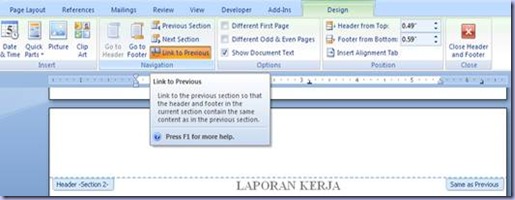
4. Trus kita hapus deh nomor di halaman pertama dengan mengklik footer nya kemudian di delete biasa.


Maka akan muncul sebuah pengaturan halaman, dan atur seperti gambar dibawah ini:
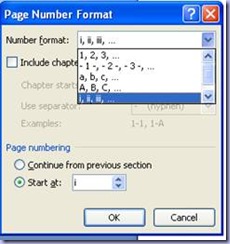


Thursday, March 2, 2017
Penerimaan Peserta Didik Baru (PPDB) MTs Negeri 1 Kudus Tahun Pelajaran 2017/2018
- Proses pendaftaran dilakukan dengan membuka halaman pendaftaran online PPDB Madrasah Tsanawiyah Negeri 1 Kudus Tahun Pelajaran 2017/2018 melalui website mtsn1kudus.com
- Setelah semua data terisi, cetaklah form pendaftaran
- Verifikasi Form Pendaftaran yang sudah dicetak dan semua persyaratan pendaftaran (stofmap membawa sendiri, warna merah untuk putra, warna hijau untuk putri)



















